少し前から感じていたGoogleアナリティクスのPV数に対する違和感、その原因が判明!
パット見は気づきにくいがよく見ると、すべての記事のアクセス数が2倍(※偶数)になっている。
これまで、個別ページのPV数というより全記事のアクセス数として見ていたので気づきませんでしたが、ふとした時に違和感を感じ、個別ページのPV数を数日 観察した結果、毎日かならず偶数のPV数に...それも全記事で!
明らかにダブルカウントされていることが判明です。
原因はGoogleアナリティクスIDの設定箇所
原因がわからず調べているとWordpressサポートページに以下の相談が見つかりました。

相談者の方は3倍で、私の場合は2倍。
倍数は違えど、出ている現象は同じです。
原因は「GoogleアナリティクスIDを複数の箇所で設定」することで起こる問題だとわかりました。
重複指定の可能性がある場所については以下のような箇所になります。
私が今回設定していた2か所も含まれています。
テーマのアクセス解析で設定
GoogleアナリティクスIDを設定できる箇所の一つ目は、アクセス解析ができるWordpressテーマを使っている場合です。
WordPressテーマの中には、アクセス解析のため「Google AnalyticsのトラッキングID」を設定できるテーマが存在し、私が現在使っているテーマ「LION MEDIA」でも以下の箇所で指定できます。
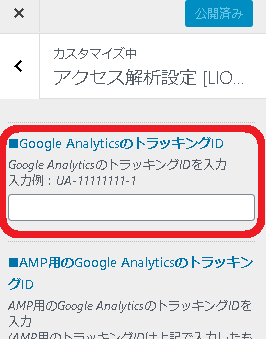
上記はWordpressの「外観」ー「カスタマイズ」ー「アクセス解析設定」の順番で操作すると開くことができ、赤枠箇所でGoogleアナリティクスID(トラッキングID)を指定できます。
私はココで一つ目のGoogleアナリティクスIDを指定していました。
テーマのヘッダーで設定
そして二つ目がテーマのヘッダーへ設定する方法です。
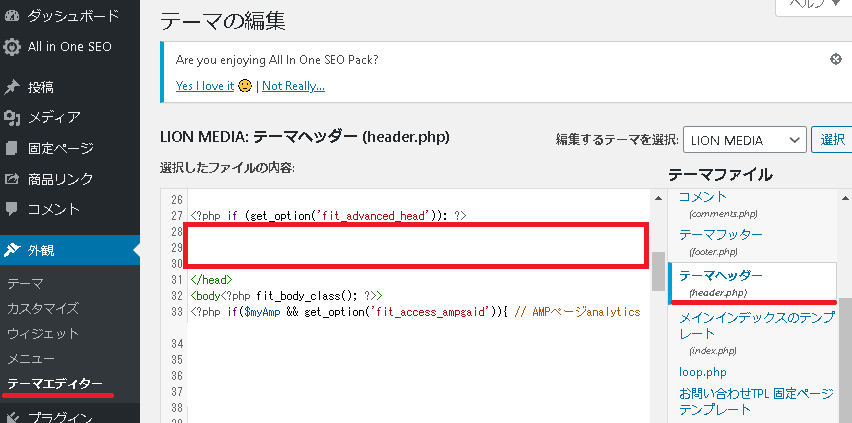
上記はWordpressの「外観」ー「テーマエディター(※又は テーマの編集)」にて「テーマヘッダー」ファイルを選択すると開くことができ、選択したファイルの内容で赤枠箇所(※<head> ~ </head>の間)にGoogleアナリティクスの「トラッキングコード」を挿入して設定します。
プラグインで設定
そして最後(※三つ目)がプラグインで設定する方法です。
プラグインの中には、All in one SEO PACK のようにGoogleアナリティクスIDが設定できるプラグインがあります。
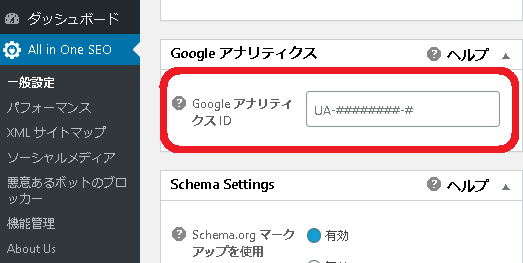
上記はWordpressの「All in one SEO PACK」ー「一般設定」で開くことができ、赤枠箇所がGoogleアナリティクスID(トラッキングID)の入力できる箇所です。
私のミスは、最初に紹介した設定箇所「テーマのアクセス解析」と、今回の設定箇所「プラグイン」の2か所に対して設定したことにより2倍でカウントされてしまいました。
これは私の無知が原因です。
私は当初「GoogleアナリティクスIDは一か所で管理していて、どこで設定をしても同じ情報を書き換えている」と思っていたので、テーマのアクセス解析で設定したあとにプラグイン設定を見たら「設定したはずのGoogleアナリティクスIDが消えている!」と勘違いしてしまい、プラグイン側でもGoogleアナリティクスIDを再度入力しました。
この無知で、GoogleアナリティクスIDの重複設定というミスを起こしました。
GoogleアナリティクスIDは「テーマ」「プラグイン」と、複数の箇所で設定することができるため注意が必要です。
GoogleアナリティクスIDの重複設定を疑う方法
私のブログの様にアクセスが少ないサイトだから確認できる方法かもしれませんが、GoogleアナリティクスIDの複数設定、私が気づいた方法を紹介したいと思います。
私が違和感を感じたのは以下のようなところです。
- 夜中の0時過ぎでもPV1のページがない
- PV数が必ず倍数になる
GoogleアナリティクスのPV数は夜中の0時にリセットされるため、リセット直後にいきなり2とか3のPV数になるならGoogleアナリティクスIDの重複設定を疑った方がよい!と思います。
また、PV数が必ず倍数になっている場合も同様です。
すべてのページのPV数が2,4,6,8…のように2の倍数や、3,6,9,12…のように3の倍数になっている時もGoogleアナリティクスIDを重複設定している可能性が高い!と思います。
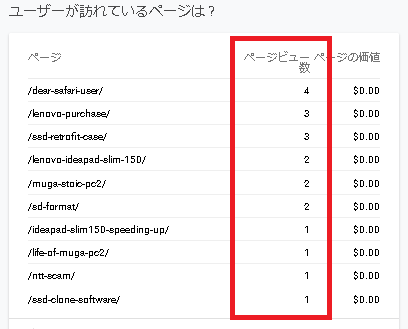
上記のように、どの倍数にもなっておらず、ページビュー数が1のページがあるなら問題ありません。
PV数が2倍になる(まとめ)
重複していたGoogleアナリティクスIDの設定を一か所のみ指定されているように修正した結果、正しくPV数がカウントされるようになりました。
もちろんPV数は半減しショックですが、これまでの数値は偽物!
これで正しいPV数が表示されるようになったと思うので、まずは減る前?のPV数に戻るように記事を書いていきたいと思います。
最後に「GoogleアナリティクスIDの設定できる箇所」と「GoogleアナリティクスIDの重複設定を疑う方法」をまとめて終わりたいと思います。
GoogleアナリティクスIDを設定できる箇所
- テーマのアクセス解析
- テーマのヘッダー
- プラグイン
GoogleアナリティクスIDの重複設定を疑う方法
- 夜中の0時過ぎでもPV1のページがない
- PV数が必ず倍数になる
もし気になる方は確認してみては?
ではまた。

コメント